Bevor Sie auf Ihre Datenbank auf einem Exchange-Server zugreifen können, müssen Sie sie mounten. Obwohl das Mounten Ihrer Datenbank eine einfache Aufgabe sein kann, gibt es manchmal ungewollte Probleme damit. Sie können beispielsweise Fehler wie "Datenbank hr0x80004005 ec1108 kann nicht gemountet werden" oder "Datenbank kann nicht gemountet werden: Ein aktiver Manager-Vorgang ist bei Exchange 2013 fehlgeschlagen" erhalten. Keine Sorge, in diesem Beitrag zeige ich Ihnen, wie Sie diese Fehler, bei denen die Exchange-Datenbank nicht gemountet wird, auf jede erdenkliche Weise beheben können.
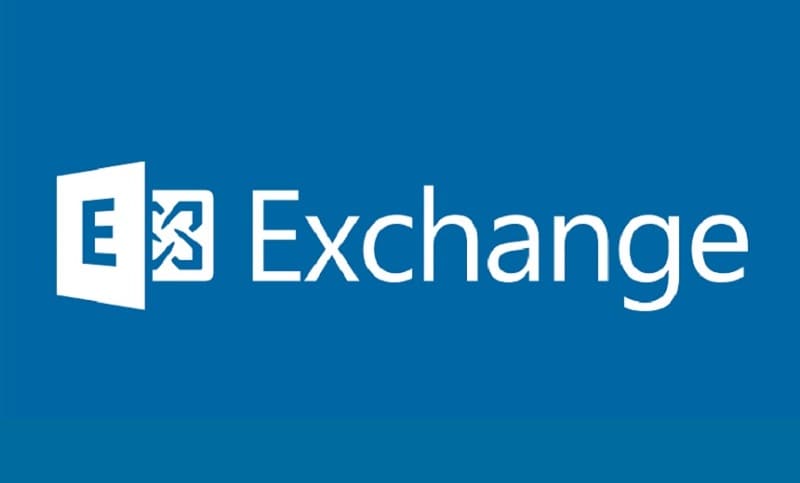
Teil 1: Wissenswertes über die Mounting-Fehler der Exchange-Datenbank
Sie wissen vielleicht schon, dass wir unsere Postfachdaten auf einem Exchange-Server erst mounten müssen, bevor wir darauf zugreifen können. Wenn die Datenbank jedoch beschädigt wurde, nicht verfügbare Protokolldateien enthält oder unsauber heruntergefahren wurde, kann die Exchange-Datenbank nicht gemountet werden.
Stattdessen wird jeder andere logische Mounting-Fehler auf dem Bildschirm angezeigt, wie z.B.:
- Datenbank kann nicht gemountet werden hr0x80004005 ec1108
- Datenbank kann nicht gemountet werden: Ein aktiver Manager-Vorgang ist fehlgeschlagen Exchange 2013
- Mounten der Datenbank "EXDB01" fehlgeschlagen
- Datenbank Exchange 2016 kann nicht gemountet werden
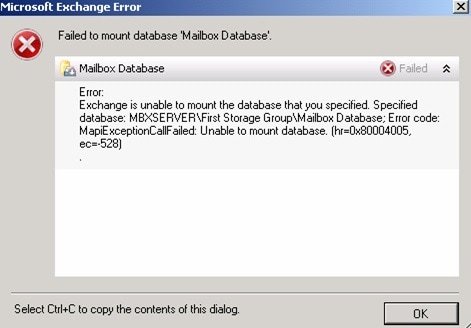
Exchange zeigt nicht nur den Fehlercode an, sondern auch weitere Details, die Ihnen bei der Fehlersuche helfen.
Teil 2: Häufige Gründe für das Versagen des Mounting von Exchange-Datenbanken
In den meisten Fällen gibt es die folgenden Gründe, die zu Mounting-Fehlern oder Problemen mit einer Exchange-Datenbank führen können:
- Die EDB-Datei, die Sie zu laden versuchen, könnte beschädigt oder nicht verfügbar sein.
- Wenn die wichtigen Transaktionsprotokolle, die für das Mounten benötigt werden, fehlen oder beschädigt sind.
- Für den Fall, dass die Exchange-Datenbank durch eine Malware oder eine bösartige Entität beschädigt wurde.
- Die Exchange-Datenbank hat ein unsauberes Herunterfahren erlebt.
- Ein Sicherheitsproblem mit der Datenbank oder ihre Authentifizierungsprüfung ist fehlgeschlagen.
- Jede andere mögliche Ursache, die zur Beschädigung oder Nichtverfügbarkeit der Exchange-Datenbank führt.
Teil 3: Wie behebt man das Problem, dass die Exchange-Datenbank nicht gemountet wird?
Wie Sie sehen, kann der Fehler, dass die Exchange-Datenbank nicht gemountet wird, viele Ursachen haben. Um das Problem zu beheben, können Sie die Datenbank manuell neu mounten oder sie einfach mit einer zuverlässigen Anwendung reparieren.
Lösung 1: Mounten Sie die Datenbank über Exchange Server
Falls es Ihnen nicht gelungen ist, die Datenbank unter Exchange 2016/2013/2010 zu mounten, können Sie einfach versuchen, dies manuell zu tun. Dazu müssen Sie lediglich sicherstellen, dass Sie das Administratorrecht für die Exchange-Datenbank besitzen.
Um ein beliebiges Postfach zu mounten, gehen Sie einfach zur Exchange-Datenbank, melden Sie sich bei Ihrem Konto an und besuchen Sie den Bereich "Server". Von hier aus können Sie einfach die Datenbank Ihrer Wahl auswählen, auf das Symbol mit den drei Punkten oben klicken und die Option "Mounten" wählen.
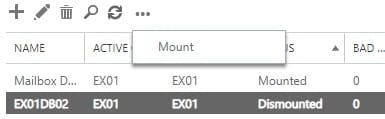
Wenn Ihre Datenbank in gutem Zustand ist, können Sie sie mit dieser Aktion problemlos mounten oder de-mounten.
Lösung 2: Verwenden Sie das Befehlsdienstprogramm ESEUTIL
ESEUTIL ist der Exchange Extensible Storage Engine Utility-Befehl, mit dem Sie eine weiche oder harte Reparatur der Datenbank durchführen können. Das Befehlsdienstprogramm verfügt jedoch über einen bestimmten Parameter (mh), der den Zustand Ihrer Datenbank anzeigen kann. Sobald Sie wissen, ob die Datenbank sauber oder unsauber heruntergefahren wurde, können Sie das Problem leicht beheben.
So beheben Sie den Fehler, dass die Exchange-Datenbank nicht gemountet wird, mit dem Befehl ESEUTIL:
Schritt 1: Erhalten Sie Details zu Ihrer Exchange-Datenbank
Zunächst können Sie einfach die Eingabeaufforderung als Administrator starten und den Befehl "Get-MailboxDatabase" eingeben. Auf diese Weise können Sie einfach Details über den Namen, den Pfad und den Status Ihrer Exchange-Datenbank abrufen.

Schritt 2: Diagnose des Zustands Ihrer Datenbank
Nachdem Sie den Namen und den Pfad der Datenbank überprüft haben, können Sie den Befehl "ESEUTIL /mh" eingeben, um den Zustand der Datenbank zu überprüfen. Bitte beachten Sie, dass auf den Befehl "ESEUTIL /mh" der Pfadname der Datenbank folgt.
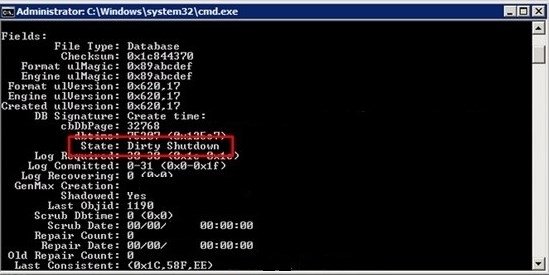
Schritt 3: Reparieren Sie Ihre Exchange-Datenbank
Wenn Sie nun das Problem mit Ihrem Exchange-Server kennen, können Sie es leicht beheben. Dazu können Sie entweder den Befehl "Eseutil/r" oder den Befehl "Eseutil/p" eingeben, um eine weiche oder harte Reparatur Ihrer Datenbank durchzuführen.
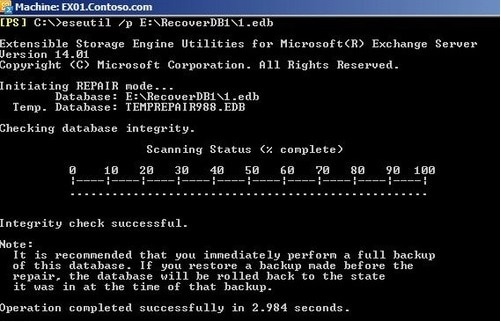
Sie müssen den Pfadnamen (Speicherort) Ihrer EDB-Dateien nach dem Befehl zur Reparatur Ihrer Datenbank eingeben. Sobald der Reparaturvorgang abgeschlossen ist, können Sie versuchen, Ihre Exchange-Datenbank wieder zu mounten
Lösung 3: Verwenden Sie ein Exchange Reparatur-Tool, um alle Probleme zu beheben
Wenn Sie nach einer einfacheren und effektiveren Lösung suchen, um Ihre Exchange-Datenbank zu reparieren, dann versuchen Sie Stellar Repair for Exchange. Das Programm ist bekannt dafür, dass es bei allen Arten von Szenarien, die durch unsauberes Herunterfahren, beschädigte Protokolldateien und andere Probleme mit EDB-Dateien verursacht werden, positive Ergebnisse liefert.
Sie können einfach eine beliebige beschädigte EDB-Datei in das Programm laden und sie scannen, um zahlreiche Probleme damit zu beheben. Hier erfahren Sie, wie Sie den Fehler "Exchange-Datenbank wird nicht gemountet" mit Stellar Repair beheben können:
Schritt 1: Laden Sie die beschädigte EDB-Datei
Starten Sie Stellar Repair for Exchange und wählen Sie die Option "EDB-Datei auswählen" in der Symbolleiste. Damit können Sie die beschädigte EDB-Datei durchsuchen und in die Anwendung laden.
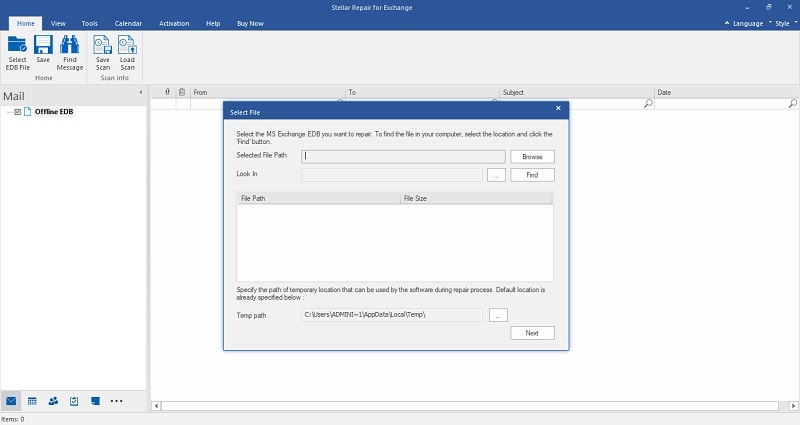
Schritt 2: Beginnen Sie die Reparatur der beschädigten EDB-Datei
Nachdem Sie die EDB-Datei in Stellar Repair for Exchange geladen haben, können Sie deren Details überprüfen und auf die "Weiter" Schaltfläche klicken.
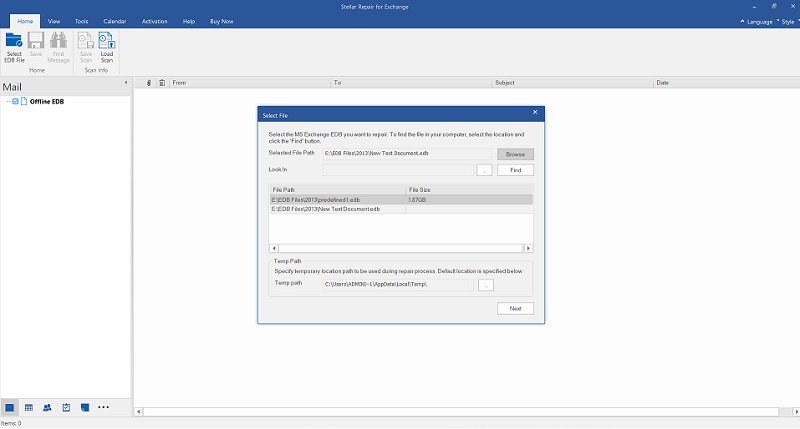
Anschließend können Sie einfach einen Reparaturmodus auswählen (zwischen Schnell und Ausführlich). Wenn Sie möchten, können Sie zunächst eine Schnellreparatur durchführen (um kleinere Probleme zu beheben) und später die ausführliche Reparatur ausprobieren, um schwerwiegende Probleme mit der Datenbank zu beheben.
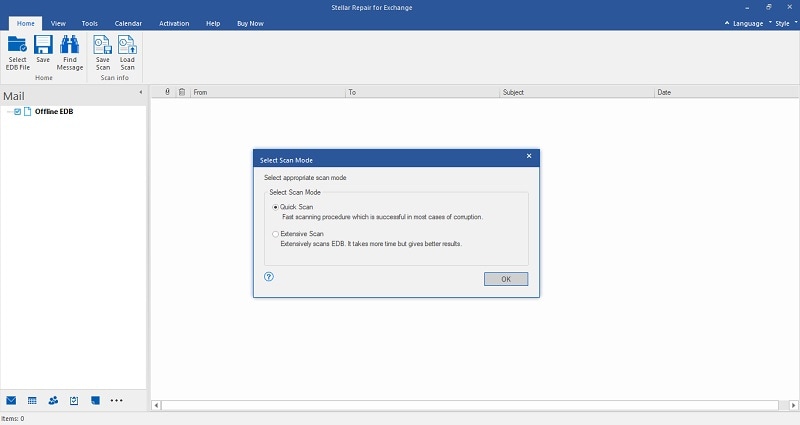
Schritt 3: Vorschau der Ergebnisse und Export Ihrer EDB-Datei
Jetzt können Sie einfach eine Weile warten und die Anwendung Ihre Exchange-Datenbank reparieren lassen. Nach Abschluss des Reparaturvorgangs können Sie sich das Ergebnis auf der Oberfläche des Programms ansehen.
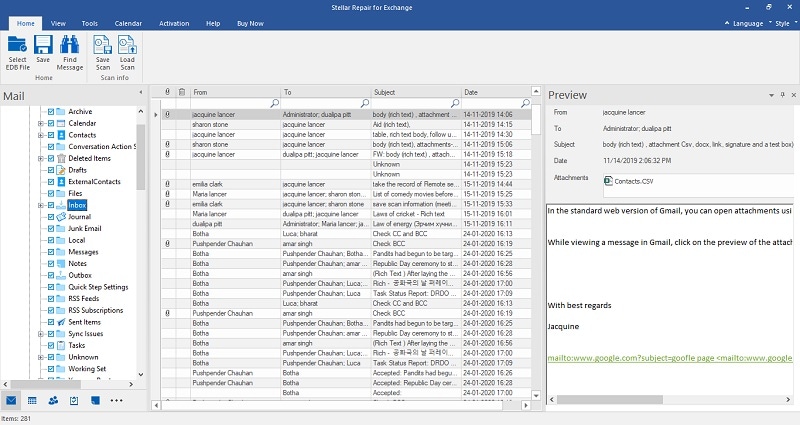
Wenn Sie mit den Ergebnissen zufrieden sind, können Sie auf die "Speichern" Schaltfläche in der Symbolleiste klicken. Damit können Sie Ihre Exchange-Datenbank in Formaten wie EDB, PST, EML, etc. an einen beliebigen Ort Ihrer Wahl exportieren.
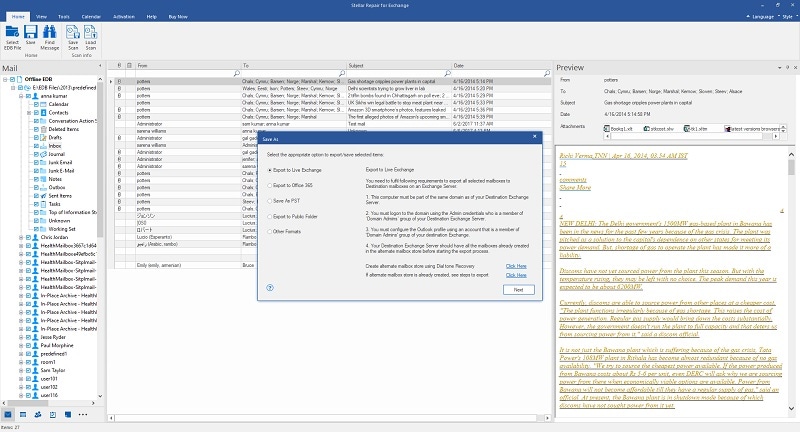
Wie Sie sehen, kann die Behebung des Problems, dass die Exchange-Datenbank nicht gemountet wird, recht einfach sein. Zunächst müssen Sie das Problem mit Ihrer Exchange-Datenbank diagnostizieren, um zu prüfen, was dieses Problem verursacht haben könnte. Anschließend können Sie das eingebaute Dienstprogramm von Exchange ausprobieren oder ein spezielles Reparatur-Tool (wie Stellar Repair for Exchange) verwenden, um alle Arten von Problemen mit Ihren EDB-Dateien zu beheben.

